lightroom設置圖片背景虛化的方法
時間:2023-09-20 15:50:29作者:極光下載站人氣:540
lightroom是用戶專門用來進行圖像處理的軟件,該軟件是非常專業的,大家可以通過該軟件將自己平時攝影的一些圖片通過導入到lightroom中進行編輯操作,很多時候,我們需要對圖片進行虛化背景設置,但是一些小伙伴不知道如何設置圖片背景虛化,其實我們可以進入到lightroom的修改照片的窗口中,調整一下筆刷,將銳化工具參數調整到最低,那么就可以使用鼠標進行圖片虛化設置了,下方是關于如何使用lightroom設置圖片虛化的具體操作方法,如果你需要的情況下可以看看方法教程,希望對大家有所幫助。
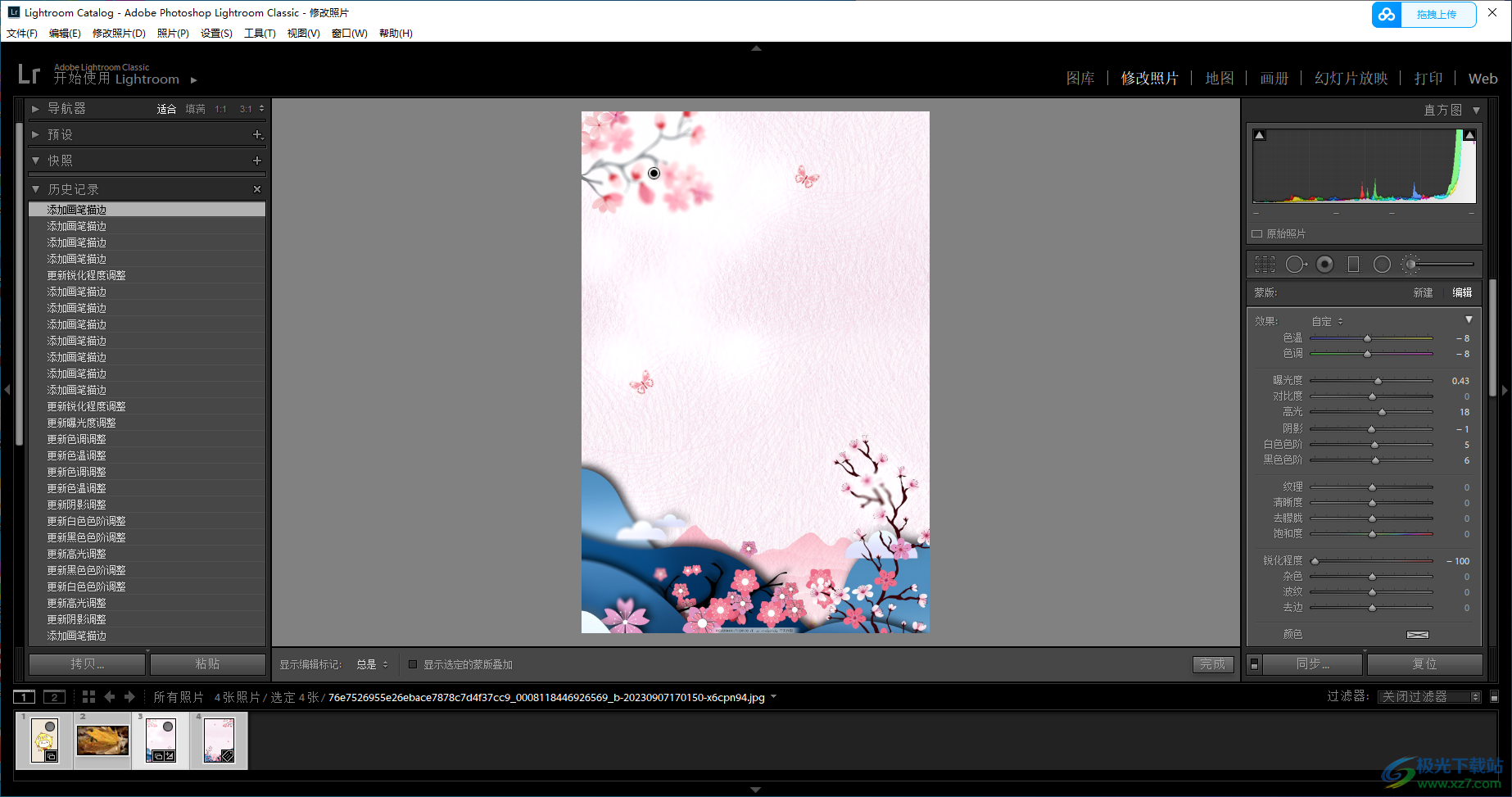
方法步驟
1.將lightroom點擊打開之后,通過左下角的【導入】按鈕,將圖片導入到lightroom中。
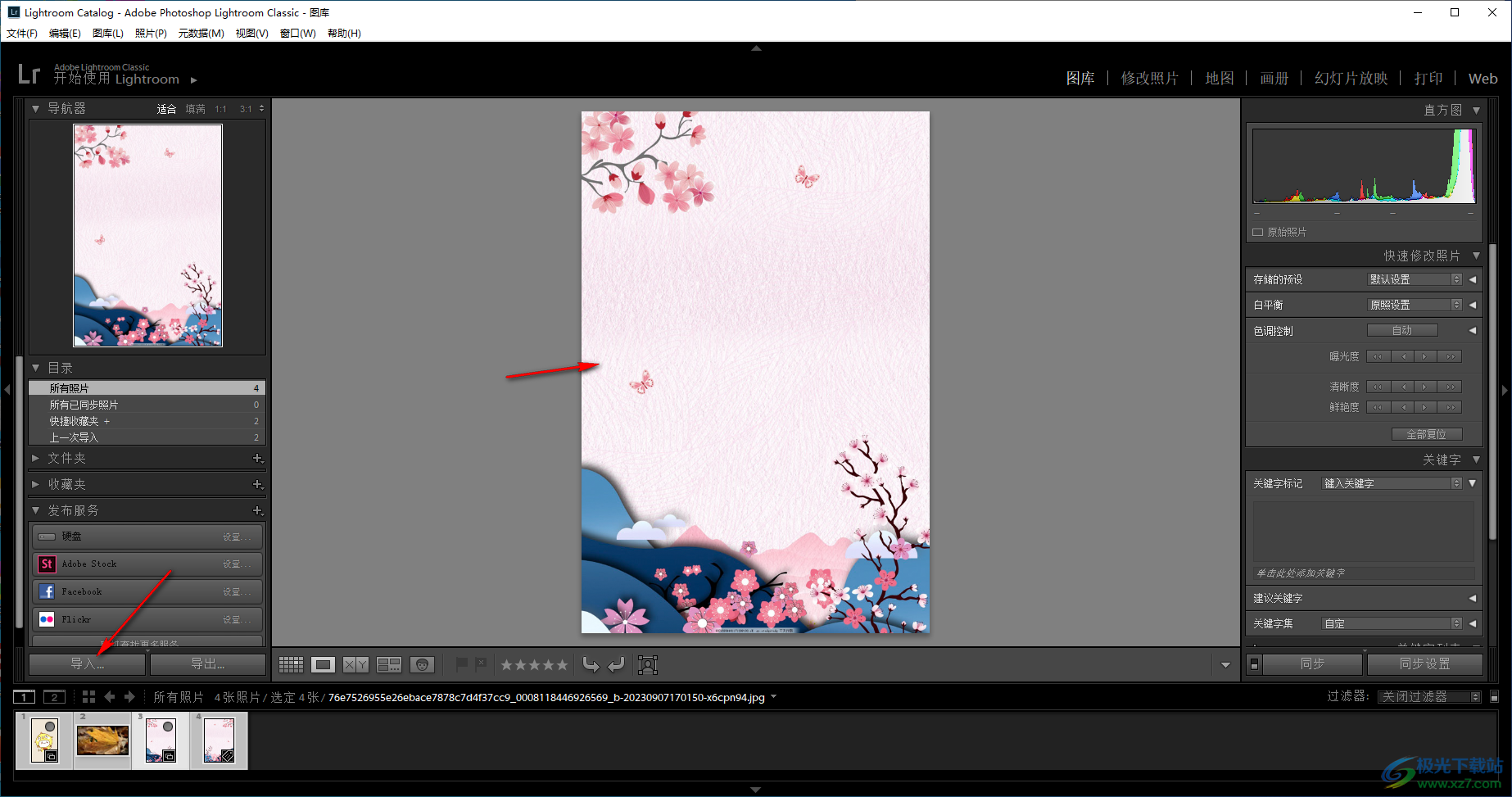
2.之后,將鼠標移動到右上角的【修改照片】功能選項的位置進行點擊一下。
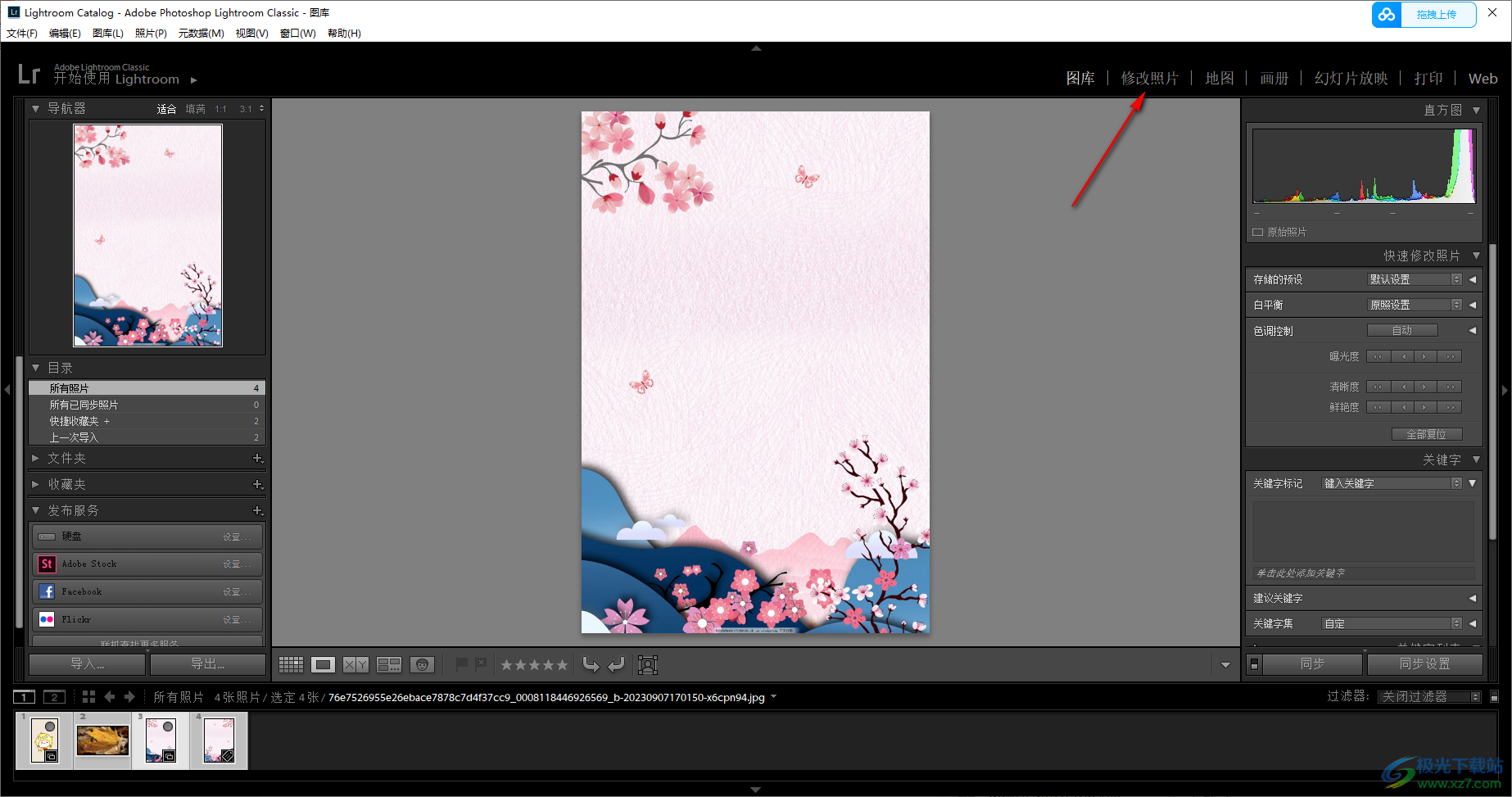
3.在修改照片的頁面中,將右側的【調整筆刷】圖標進行鼠標左鍵點擊一下,那么右側的窗口的排版會有一定的改變。
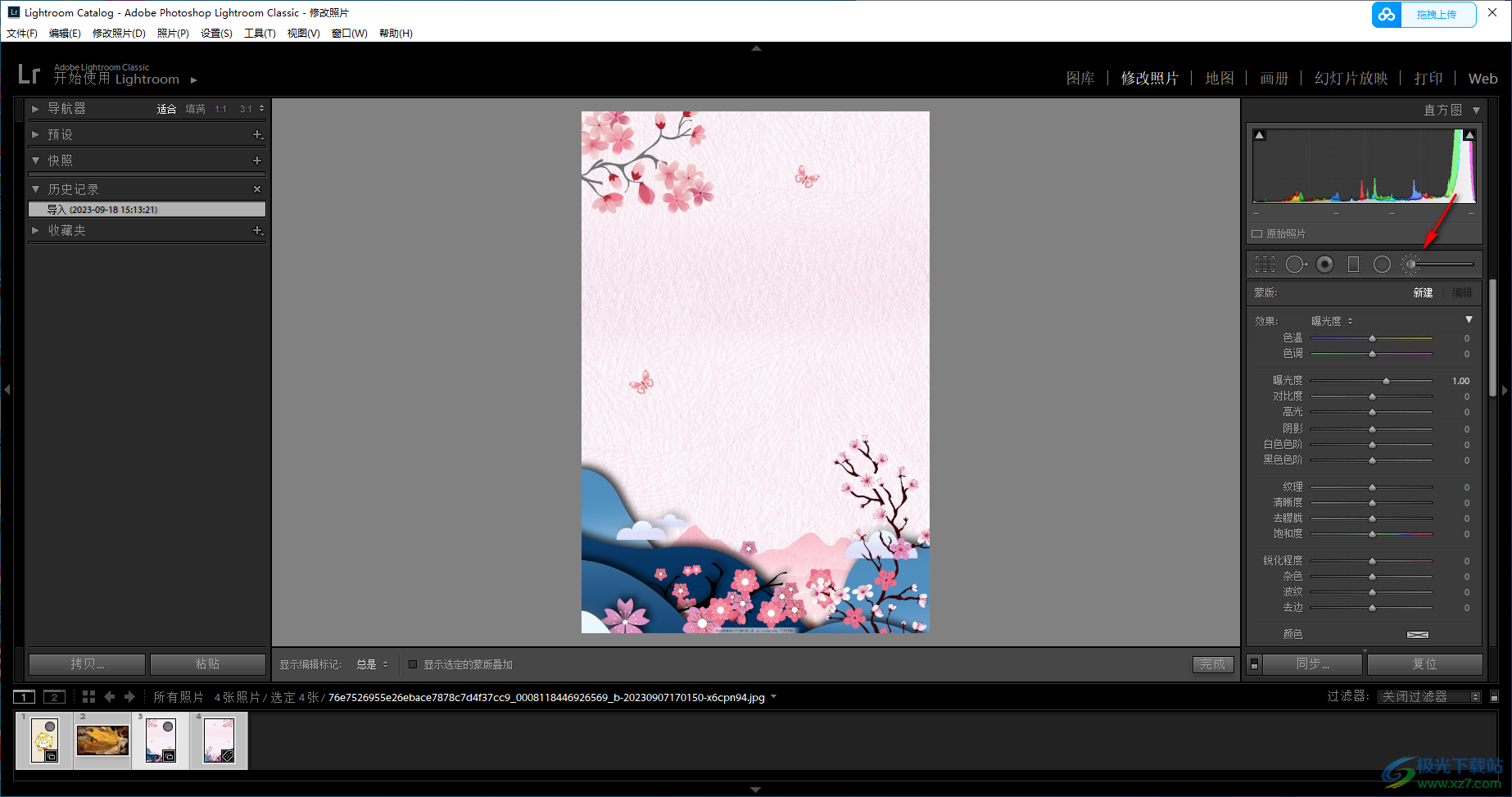
4.隨后再將右側窗口中的【銳化程度】的參數用鼠標左鍵向左拉動,將參數調整到最低顯示,如圖所示。
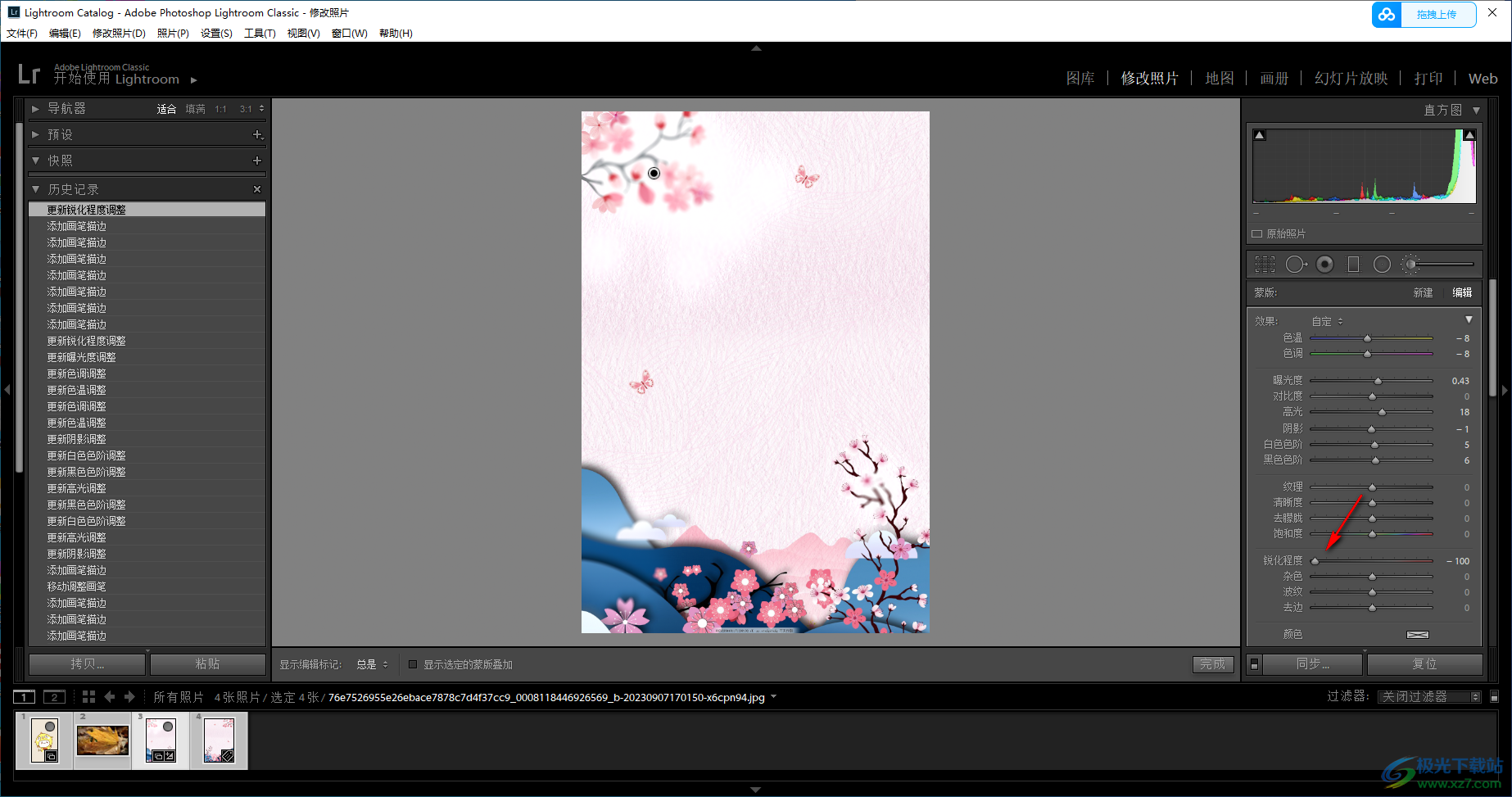
5.隨后,再用鼠標左鍵在圖片上需要進行虛化的位置進行涂抹,那么涂抹的位置就會變成虛化顯示,如圖所示。
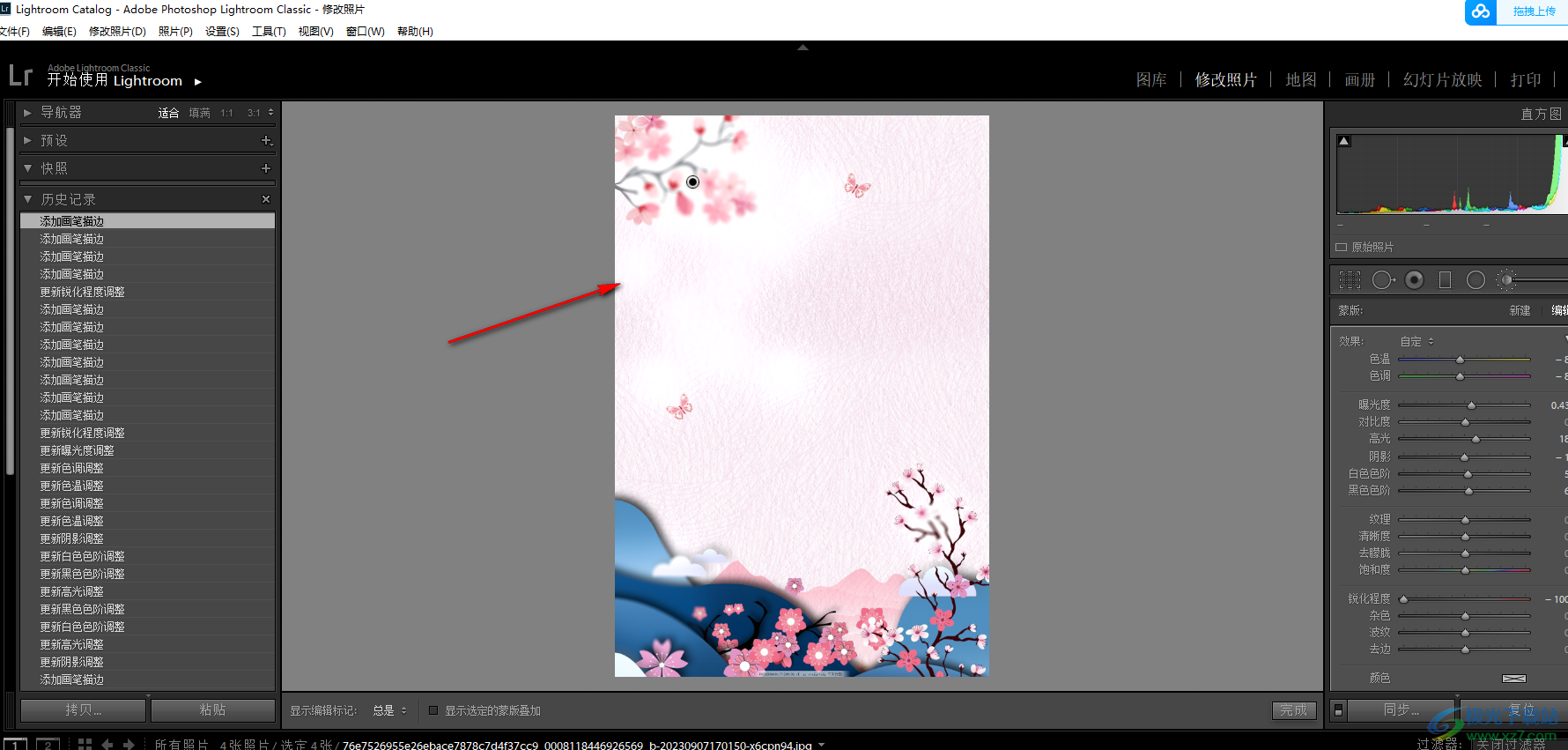
以上就是關于如何使用lightroom設置圖片虛化的具體操作方法,當你需要使用lightroom進行設置圖片虛化設置的時候,那么你可以通過進入到lightroom的修改照片的窗口中進行設置銳化程度參數即可,感興趣的話可以操作試試。

大小:1.03 GB版本:v9.0環境:WinAll, WinXP, Win7, Win10
- 進入下載
相關推薦
相關下載
熱門閱覽
- 1百度網盤分享密碼暴力破解方法,怎么破解百度網盤加密鏈接
- 2keyshot6破解安裝步驟-keyshot6破解安裝教程
- 3apktool手機版使用教程-apktool使用方法
- 4mac版steam怎么設置中文 steam mac版設置中文教程
- 5抖音推薦怎么設置頁面?抖音推薦界面重新設置教程
- 6電腦怎么開啟VT 如何開啟VT的詳細教程!
- 7掌上英雄聯盟怎么注銷賬號?掌上英雄聯盟怎么退出登錄
- 8rar文件怎么打開?如何打開rar格式文件
- 9掌上wegame怎么查別人戰績?掌上wegame怎么看別人英雄聯盟戰績
- 10qq郵箱格式怎么寫?qq郵箱格式是什么樣的以及注冊英文郵箱的方法
- 11怎么安裝會聲會影x7?會聲會影x7安裝教程
- 12Word文檔中輕松實現兩行對齊?word文檔兩行文字怎么對齊?
網友評論